Kuidas alla laadida faili, mille Google Chrome blokeerib

- 3961
- 673
- Bernard Roberts
Windows 10 -s kasutusele võetud enneolematu turvameetmed pole kaugeltki piisavad. Pealegi ei suuda isegi viirusetõrjetarkvara arvutit kaitsta väliste ohtude eest. Pole juhus, et isegi tavalistes brauserites on funktsionaalsus, mis võimaldab teil surfamise ohutumaks muuta.
Google Chrome'is on selliseid vahendeid. Üks neist on blokeerida failide allalaadimine, mida Interneti -brauser peab potentsiaalselt ohtlikuks. Muidugi pole viiruste failide kontrollimisel küsimust, seega on sellised ettevaatusabinõud sageli ebavajalikud. Ja täiesti ühemõtteliselt, paljud kasutajad ei meeldi neile, kui mitte öelda - enamik neist.

Seetõttu tajutakse paljude "vaenulikkuse" abil selliseid sõnumeid nagu "fail" või "failide allalaadimised katkestatakse". Ja juhtub ka, et allalaadimise lukustamine toimub ilma sõnumite väljavõtmiseta. Minge arvake, mis juhtus ..
Millised failid Google Chrome peab potentsiaalselt ohtlikuks
Brauseri arendajad otsustasid mitte häirida ega laadida niigi rasket ja ressursside intensiivset vaatlejat täiendava koodiga. Google otsustas, et kui käivituslehte, millelt koormust kasutatakse, kasutab turvaline protokoll HTTPS (vaadake hoolikalt saidi aadressilehe algust, on olemas lihtsalt sellised kirjad) ja fail edastatakse kliendile Arvuti vastavalt tavalisele HTTP -protokollile, tundub see kahtlane. Ja vastavalt sellele blokeeritakse sellised koormused. Muidugi ei saa igat tüüpi faile, kuna mõned neist ei saa definitsiooni järgi sisaldada viirust (näiteks lihtsad tekstid laiendusega .txt). Aga käivitatav (.Exe, .Com, .Nahkhiir) ja need, mis avanevad spetsiaalsete programmidega - skriptid, arhiivid, meediumid (heli, video, pildid), raamid, teatud tüüpi dokumendid - satuvad lukkude alla.
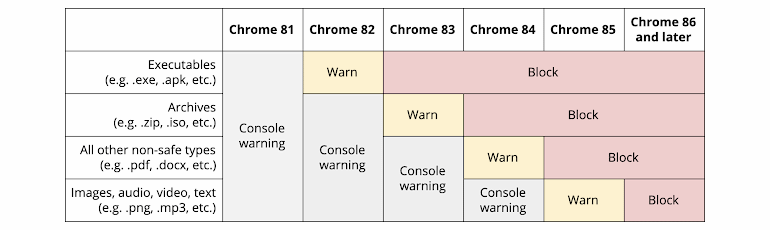
Põhimõtteliselt on see lähenemisviis mõistlik, eriti kui kasutaja on viirusetõrjeprogrammide kasutamisel tulihingeline vastane. Näiteks piiratud arvutiressursside tõttu, kuna residendist viirused on mälu tarbimisel ja keskprotsessorile väga nõudlikud.
Kuid te ei saa kõigile meeldida ja sel juhul saame rääkida enamusest, kui ainult seetõttu, et elanikkonna arvutikirjaoskus kasvab. Ja viirusetõrje kasutamine saab standardiks. Ja selles osas peetakse Google'i lukke liigseks.
Viirusetõrje saab igal ajal välja lülitada ja brauseri testimisriist on ehitatud. Kuid mida teha, kui Chrome blokeerib faili, pidades seda ohtlikuks? Kuidas luku välja lülitada, kui olete kindel, et ohtu pole? Näiteks kui laadite programmi ametlikult saidilt alla?
Lihtsaim viis on proovida seda alla laadida teise brauseri kaudu. Meetod on tõesti töötaja, kuid see ei sobi kõigile - lõppude lõpuks tuleb alla laadida ja installida veel üks Interneti -brauser ning see on paljudele, mis on endiselt UZA ..
Noh, selliste kasutajate jaoks on ka muid meetodeid ja neid on palju: näiteks allalaadimismenüü kaudu sobivat tüüpi faili. Võite proovida muuta vajalikke sätteid Chrome'is või teha seda opsüsteemi parameetrites. Vaatame kõiki võimalikke võimalusi probleemi kõrvaldamiseks.
Kuidas keelata faili allalaadimise blokeerimine Chrome'is
Mida teha, kui Chrome on tema arvates pahatahtliku faili blokeerinud? Ja olete kindel, et kõik on failiga korras ja loodate täielikult viirusetõrjele, mis teid kunagi ei õnnestunud?
Alustame kõige lihtsamast viisist - brauseri enda abil.
Sunnitud failide salvestamine Google Chrome'i allalaadimislehel
Niisiis, vajutasite linki "allalaadimisfail", kuid Chrome kiigub, et programm sisaldab viirust. Sel juhul, kui ilmneb võimaliku ohu hoiatusega aken, näete riba paremas nurgas nuppu „Näita kõike”. Klõpsake sellel julgelt.

Veel üks ilmub aknasse, kus proovite uuesti veenda, et te ei alla laadima faili, mis väidetavalt "võib teie arvutit kahjustada". Kuid selle sõnumi kohaselt on kaks nuppu - „Close” (klõpsates, millel keeldute alglaadimisest) ja „Salvesta”, mis võimaldab soovitusega vastupidiselt vastupidiselt laadida, ikkagi hakata laadima.
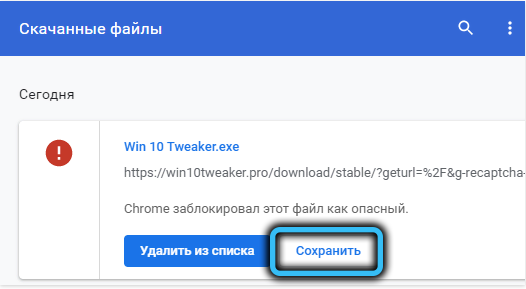
Tõsi, nad proovivad teid uuesti heidutada, klõpsake nagunii nuppu "Jätka".
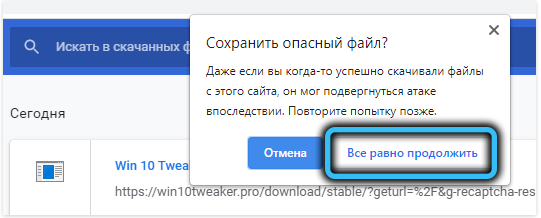
Potentsiaalselt ohtliku faili ümbernimetamine kausta allalaadimiskausta
Esimene meetod on lihtne, kuid see ei tööta alati. Kui te ei saaks luku välja lülitada, saate teha järgmisi:
- Nii et allalaadimiskatse lõppes sõnumi kuvamisega, kuid faili ei olnud võimalik salvestada. Siis läheme kataloogi, kus pannakse kõik kroomiga pumbatud failid (brauseri seadetes saate nendel eesmärkidel kausta näidata);
- Otsime faili, mis on tähistatud kui "Koormusloendis ei kinnitata .CRownload ". Selliseid identifikaatoreid võib olla mitu sellist faili - keskenduge siis kuupäevale, see peaks olema allalaadimise alguse kuupäevani võimalikult lähedal;
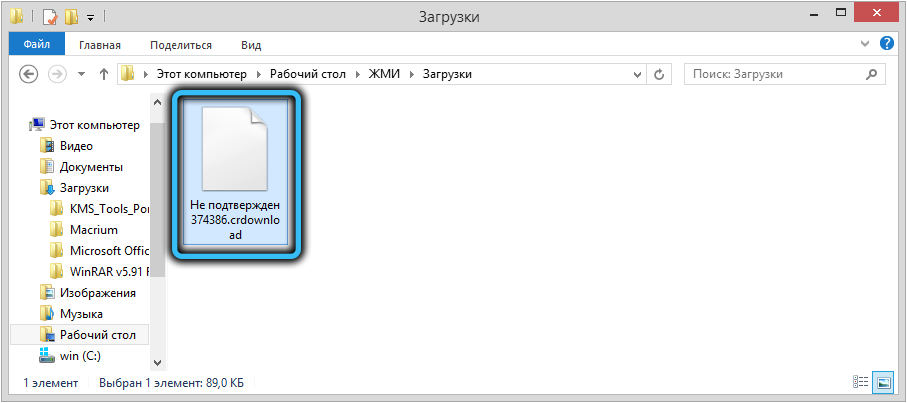
- Klõpsake PKM -faili nime järgi ja valige kontekstimenüü „Nimetage”;
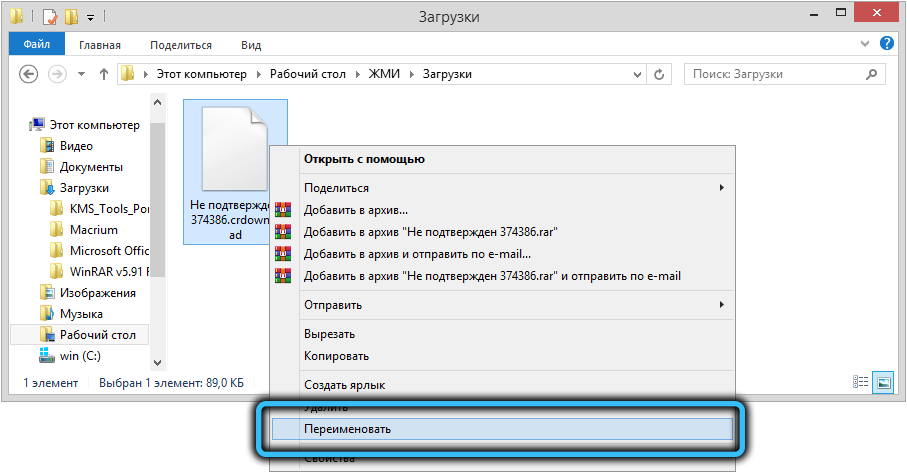
- Muutame CRownload'i laienduse asjaolule, mis algfailil oli (näiteks, .exe). Nimi saab ka muuta, erinevalt laienemisest ei mängi see suurt rolli.
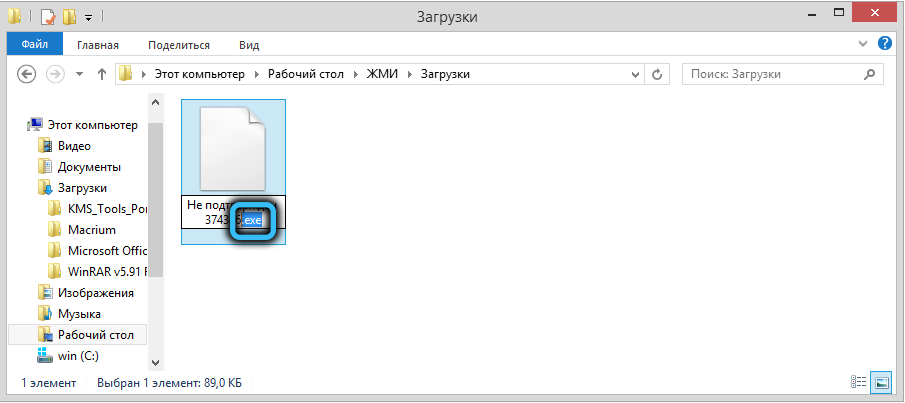
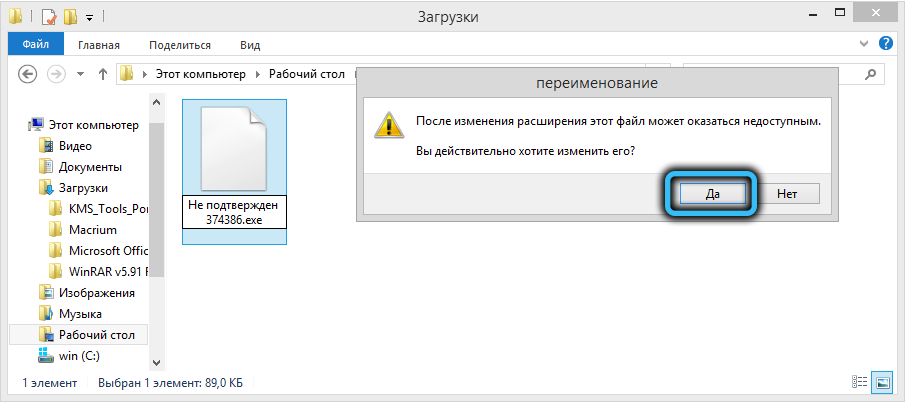
Sellest võime järeldada, et Chrome laadib faili ikkagi alla, kuid krüpteerib selle, määrates spetsiaalse laiendi, et te ei saaks seda selle kavandatud eesmärgil kasutada.
Kroomseadetes ehitatud kaitseühendus
Mõelge probleemi järgmisele lahendusele, kui Chrome blokeerib vajaliku faili allalaadimise ja olete veendunud, et see teeb seda valesti. Selgub, et seda saab teha brauseri enda seadetes ja see meede on konstantne.
Oluline. Peate mõistma, et ehitatud kaitse sulgemine sel viisil võib tõesti olla võrgus surfamise ohutuse tase.Samm -by -Sep algoritm:
- Klõpsake Google'i vaatleja paremas ülanurgas kolmel punktil;
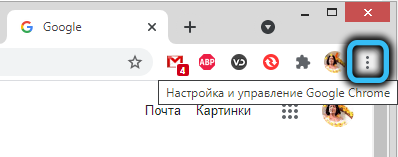
- Valige kuvatavas menüüs üksus "Seaded";
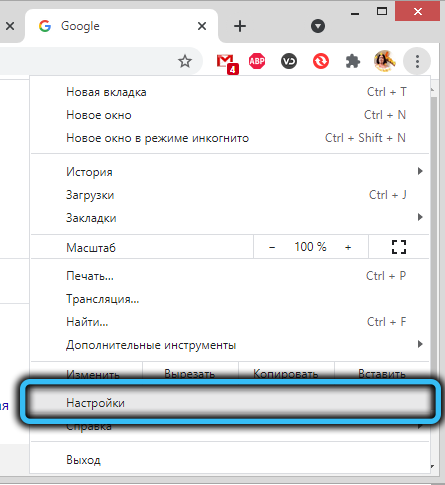
- Avatakse uus leht, millele kogu programmi sätted kogutakse. Valige vasakpoolses menüüs vahekaart "Privaatsus ja turvalisus";
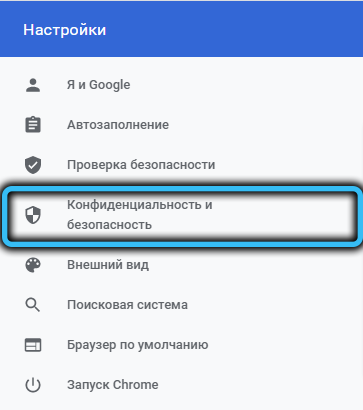
- Klõpsake samas plokis paremal real "ohutus";
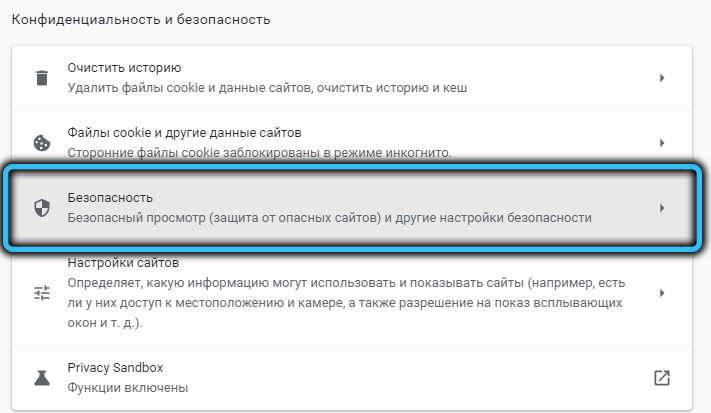
- Nüüd lülitame sisse "turvaline vaade" sisse lülitame valiku "Kaitse" puudega ";

- Ilmub aken, milles peate oma ohtliku valiku kinnitama - klõpsake nuppu "Keela";
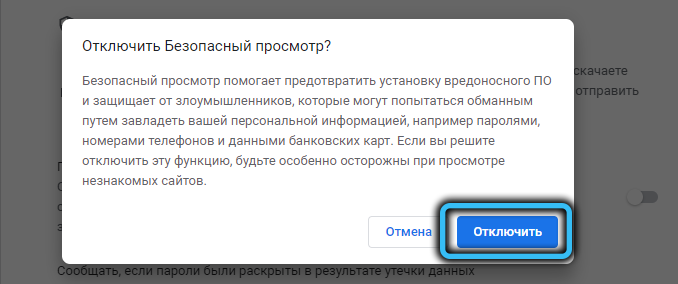
- Sulgege leht.
Selle tulemusel, kui proovite ühtegi faili alla laadida, hüppab standardne aken koos nuppudega "Salvesta" ja "Sulge". See tähendab, et kui te tõesti kahtlete allalaaditud faili ohutus, võite keelduda allalaadimisest, kui mitte, vajutage nuppu "Salvesta".
Interneti -atribuutide seadistamine Windowsis
Operatsioonisüsteemil on ka oma raha Interneti -töö ohutuse tagamiseks, mida saab ka manipuleerida. Mõelge sellele meetodile:
- Vajutage Win + R kombinatsiooni, kuvatavas aknas valime käsu inetcpl.Cpl, kinnitage, vajutades OK;
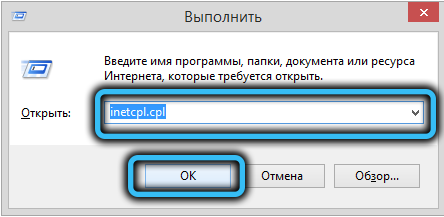
- Interneti -atribuutide aken avaneb. Me läheme vahekaardile Ohutus;
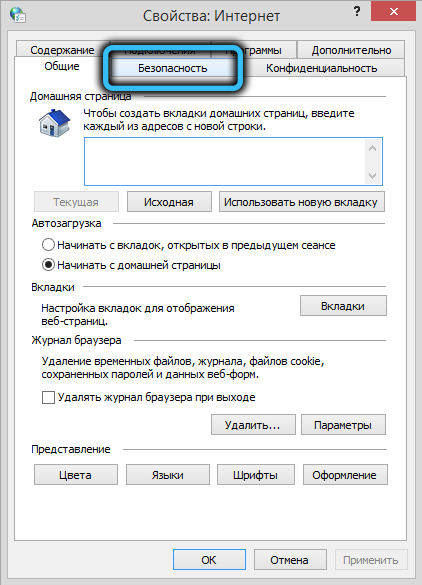
- Eemaldame teksti ees oleva tšekist "Lülitage kaitstud režiim sisse";
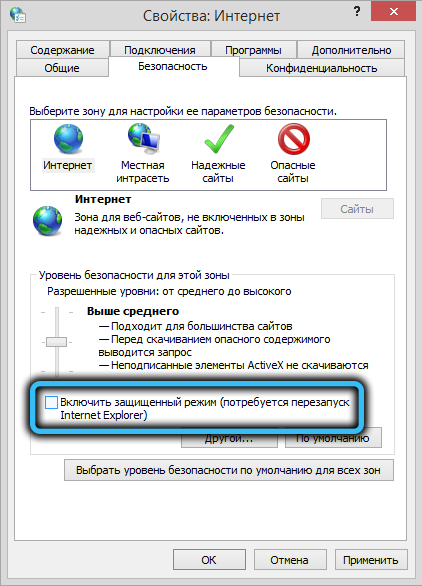
- Klõpsake nuppu "Muu";
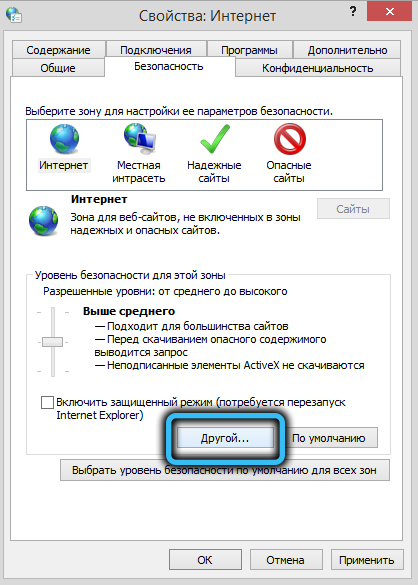
- Ilmub pikk parameetrite loetelu. Kerige seda alla, kuni komistame alajao "programmide ja ebaturvaliste failide käivitamise";
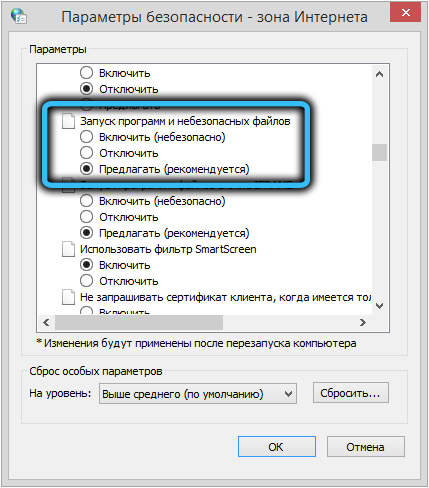
- Vaikimisi on siin lisatud parameeter "Pakkumine". Muutke see sisse lülitage, kinnitage, vajutades OK;
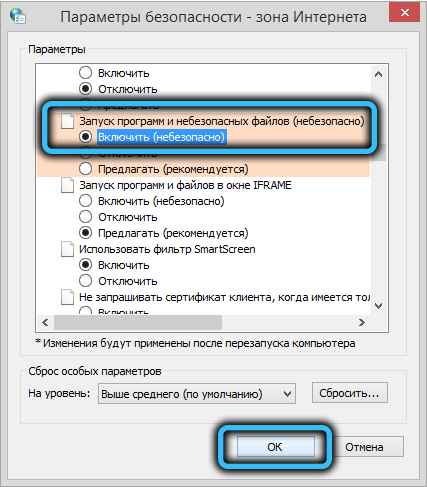
- Taaskäivitame arvuti.
Failide lahtiühendamine "Defender" Windows 10
Eelmine meetod töötab Windows XP/7/8 -s, kuid Google Chrome'i luku väljalülitamiseks.
Siin vastutab ohutuse eest ehitatud "kaitsja". Mida tuleks teha:
- Klõpsake teatiste valdkonnas ikooni ikooni;
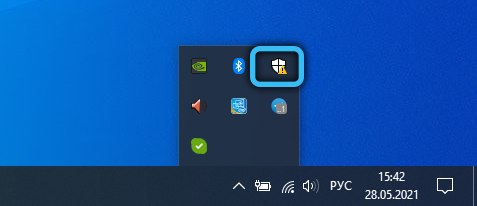
- Valige menüü vasakpoolses plokis vahekaart "Kaitse viiruste eest";
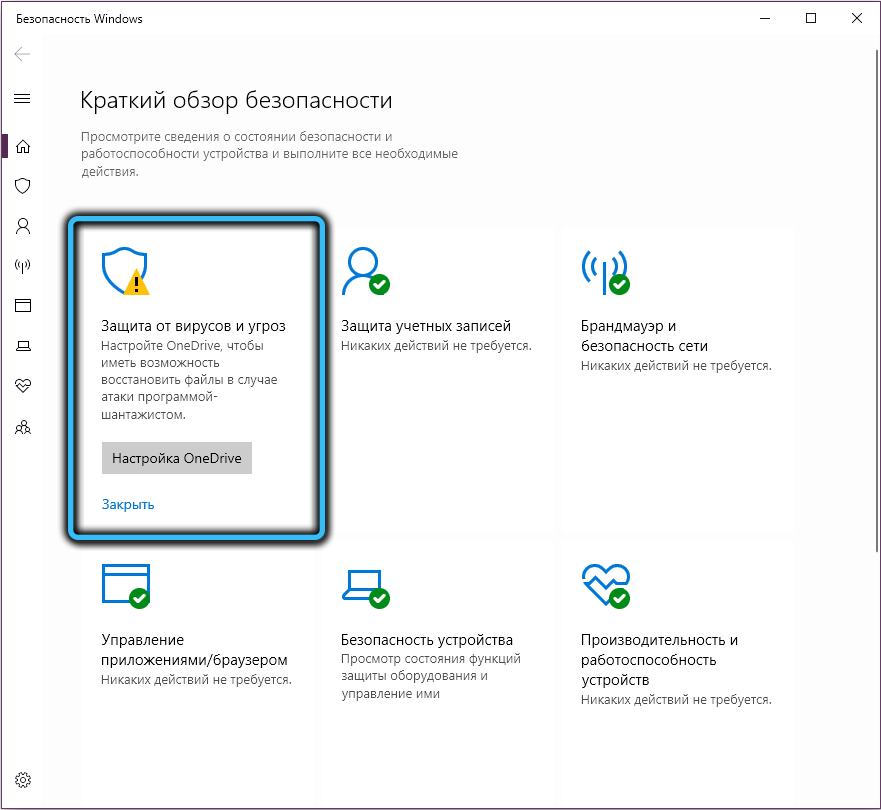
- Nupp „Seaded Management” kuvatakse paremas plokis, klõpsake sellel;
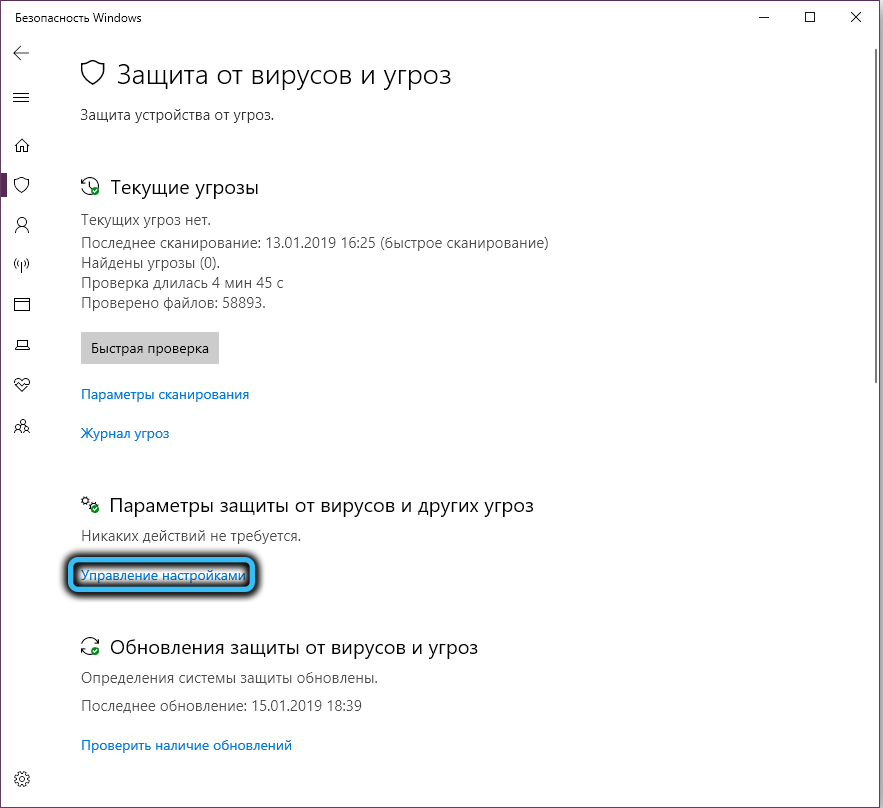
- Lülitage parameeter välja "Kaitse reaalajas" välja. See meede võimaldab teil faile alla laadida ilma piiranguteta.
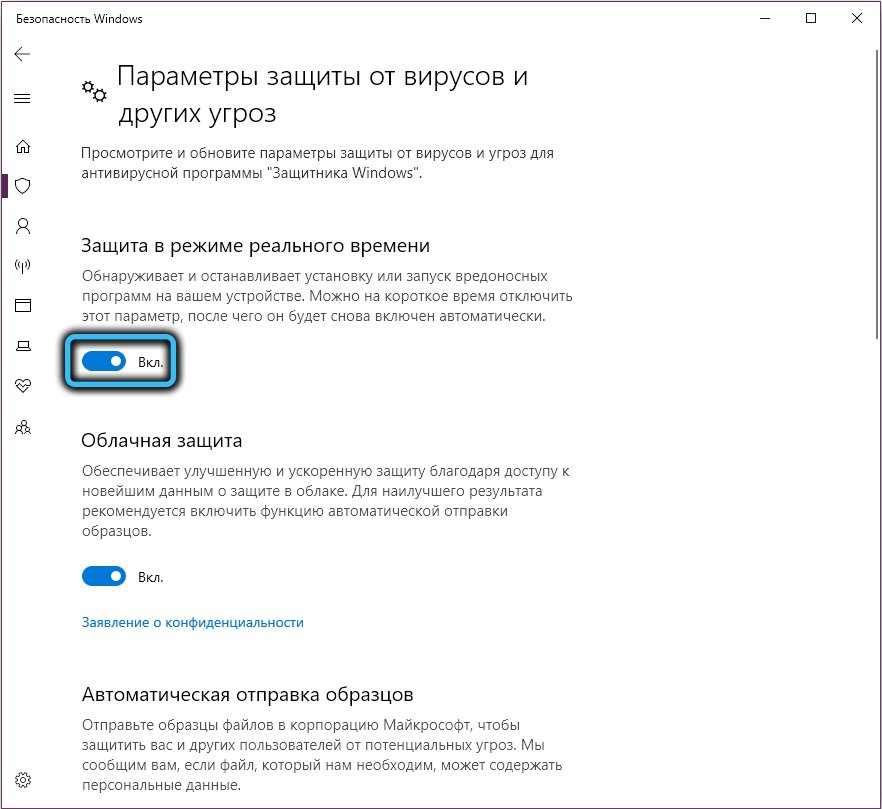
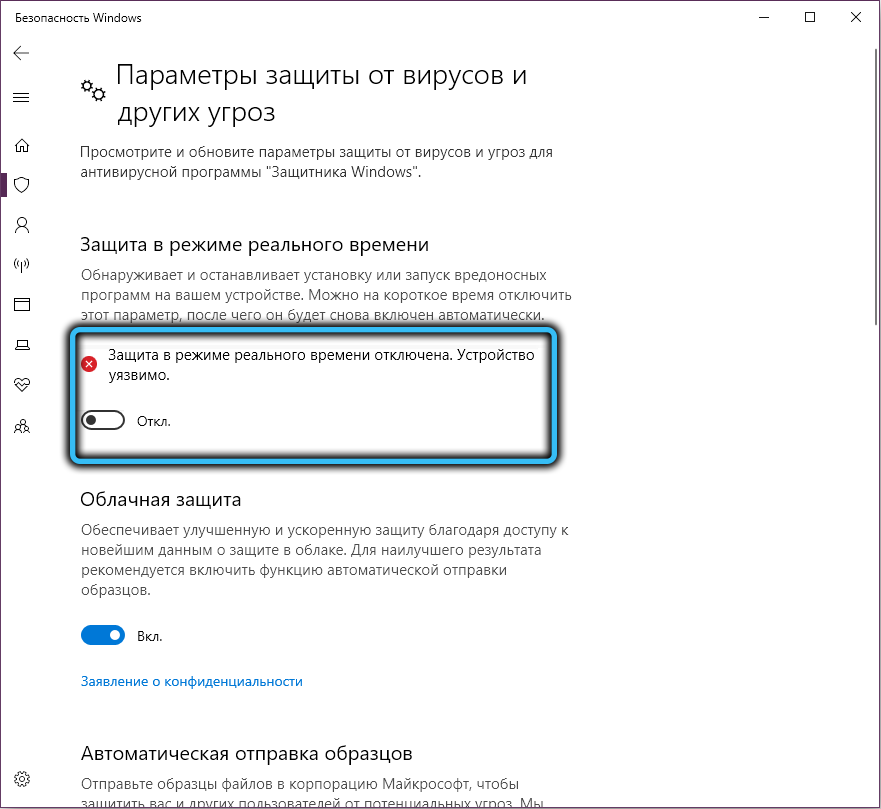
Pange tähele, et Windows lisab selle valiku mõne aja pärast omaette, nii et seda meetodit ei saa nimetada konstantseks.
Viirusetõrje väljalülitamine
Rangelt öeldes pole viirusetõrjel midagi pistmist brauseriga laadimise blokeerimisega, kuid ta ise ei soovi keelata faili allalaadimine, millega ta nakatub. Kuid kuna viirused vannutavad sageli täiesti kahjutuid faile, kui teil on sellega silmitsi, lülitage mõneks ajaks viirusetõrjeprogramm välja, unustades seda pärast koormuse lõppu aktiveerida.
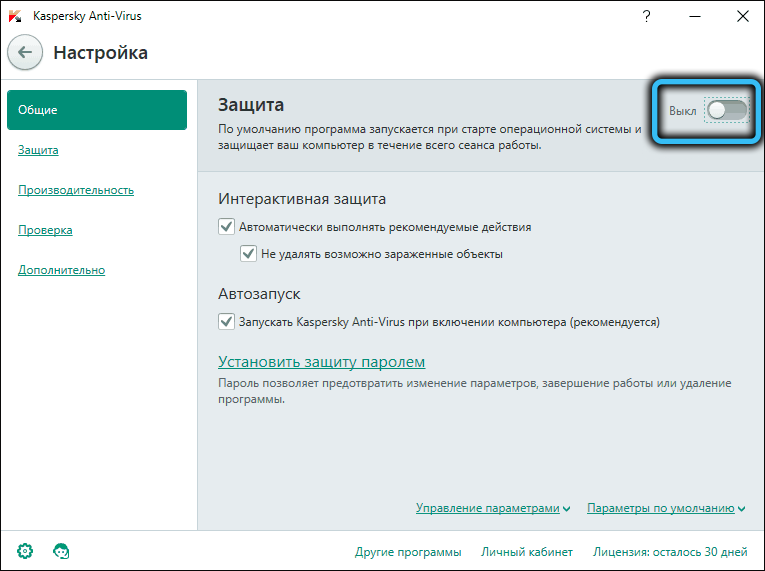
Järeldus
Uurisime kõiki võimalikke failide allalaadimismeetodeid, mille pumpamine osutus blokeerituks. Soovitame teil seda mitte kuritarvitada - kui vajate konkreetset faili, otsige seda teiselt saidilt, eelistatavalt hea mainega. Ja veelgi parem - ametlikul veebisaidil. Kui sel juhul see blokeeritakse, kasutage julgelt mõnda kavandatud meetodit. Kuid võib selguda, et hoiatus ja blokeerimine polnud asjatu ..
- « Andmete säästmise funktsiooni sisselülitamine/keelamine iPhone'is
- Monitori sagedusmeetodite ja tagajärgede kiirendamine »

